Vil du bruge webscraping til hurtigt at udtrække data online? Takket være specialiserede udvidelser til Chromekan du automatisere disse opgaver uden at skrive en eneste linje kode.
Men Hvad er den bedste webscraping-udvidelse til Chrome? Det er netop det, vi skal se på i denne artikel! Her er en overskuelig sammenligning, der kan hjælpe dig med at træffe det rigtige valg:
| 🧩 Udvidelser | ⭐ Højdepunkter | 🌈 Hvem er det til? |
|---|---|---|
| Web Scraper.io | Meget komplet, kraftfuld styring af paginering | Udviklere, dataanalytikere |
| Dataskraber | Hurtigt og nemt at male | Begyndere, lejlighedsvise brugere |
| Øjeblikkelig dataskraber | Scraping med et klik, ingen konfiguration nødvendig | Ikke-tekniske brugere |
De 3 bedste Chrome-udvidelser til webscraping
1. Web Scraper.io

Web Scraper.io er en af de mest populære Chrome-udvidelser. kraftfuld og populær. Takket være dette værktøj kan du dataskraber på en struktureret måde på både enkle og komplekse hjemmesider.
👉 Vigtige funktioner :
- 📌 Oprettelse af brugerdefinerede sitemaps
- 📌 Håndtering af paginering
- 📌 Udtræk af tekst, billeder, links, HTML-attributter
- 📌 Dataeksport i CSV eller JSON
- 📌 Scraping lokalt eller via skyen
👉 Hvem er det til?
Web Scraper.io er ideel, hvis du har brug for at hente store datamængder. Det er den Den perfekte skrabeløsning for udviklere, dataanalytikere og marketingfolk.
2. Dataskraber

Data Scraper er en Chrome-udvidelse meget nem at brugeperfekt til hurtigt at udtrække data fra en HTML-tabel eller en liste over elementer, der vises på en webside (tabeller og enkle lister).
👉 Vigtige funktioner :
- 📌 Automatisk registrering af tabeller og lister
- 📌 Oversigt over live-data
- 📌 Hurtig eksport til Excel eller Google Sheets
👉 Hvem er det til?
Data Scraper henvender sig især til Begyndere og brugere, der ønsker at Udtræk af enkle data uden for meget konfiguration. Du kan gøre det med bare et par klik!
3. Øjeblikkelig dataskraber

Instant Data Scraper er den ideelle løsning til Udtrækstabeller (priser, sammenligninger, ligatabeller) og lister over emner (e-mails, produktark, kontakter, titler). Du behøver ikke at oprette et sitemap eller forstå DOM'ens struktur, du kan skrabe dine data med blot et par klik.
👉 Vigtige funktioner :
- 📌 Automatisk skrabning uden konfiguration
- 📌 Intelligent registrering af strukturerede data
- 📌 Eksporter resultater til CSV eller Excel
👉 Hvem er det til?
Instant Data Scraper er det perfekte plugin til begyndere, der ønsker at scraper uden kode. Den henvender sig også til marketingfolk og dataanalytikere, der hurtigt skal indsamle oplysninger og produktlister.
Vil du prøve udvidelsen? Se mere her Sådan installerer du Instant Data Scraper ved at klikke på linket.
Hvordan bruger jeg en webscraping-udvidelse i Chrome?
I denne korte vejledning inviterer vi dig til at opdage hvordan man bruger udvidelsen Web Scraper.io for at scrape data med få klik. Bare rolig, du behøver ikke være en ekspert i programmering! Det er meget simpelt:
Trin 1: Tilføj udvidelsen til din Chrome-browser

- 👉 Gå til Chrome webbutik.
- 👉 Skriv Web Scraper.io i søgefeltet, og klik derefter på det.
- 👉 Klik derefter på TILFØJ TIL KROM.
- 👉 Bekræft ved at klikke på TILFØJ UDVIDELSEN i pop op-vinduet.
Trin 2: Start Web Scraper.io
Åbn’udviklingsværktøj (F12), og vælg derefter’WEB SCRAPER-fanen. Denne fane vil være dit dashboard for alle dine scraping-operationer.

Trin 3: Opret en SITEMAP, og tilføj en vælger
Sitemap er din handlingsplan for scraping. Det er ham, der fortæller Web Scraper.io, hvilke oplysninger der skal hentes. For at fortælle værktøjet, hvad det skal udtrække (titel, pris osv.), skal du tilføje selektorer.
Selektorer er koder, der angiver for scraping-udvidelsen, hvor det element, der skal hentes, befinder sig på den side, du er interesseret i. Derfor er det en god idé at oprette og tilføje dem!
Trin 4: Konfigurer pagineringsselektorer
Hvis det websted, du scraper, har flere resultatsider, skal du Konfigurer paginering. Dette fortæller Web Scraper, hvordan den skal gå fra den ene side til den anden for at indsamle alle data. For at gøre dette:
- 👉 Tilføj en ny vælger.
- 👉 Giv det et navn Paginering.
- 👉 Vælg den Link-type.
- 👉 Sæt kryds ved sag MULTIPLE.
- 👉 Klik derefter på knap SELECT.
Trin 5: Begynd at skrabe
Er dit sitemap konfigureret? Er selektorer blevet tilføjet? Er paginering OK? Nu er du endelig klar til at udtrække og indsamle data! Her er de trin, du skal følge for at begynde at scrape:
- 👉 I det øverste menu i Sitemap skal du klikke på’SCRAPE-fanen.
- 👉 Lad standardindstillingerne være.
- 👉 Klik på knap START SCRAPING.
Et nyt vindue åbner sig i siden. Her kan du se scraping-processen: udvidelsen, der navigerer på webstedet og indsamler data. Vinduet lukker automatisk, når det er færdigt!
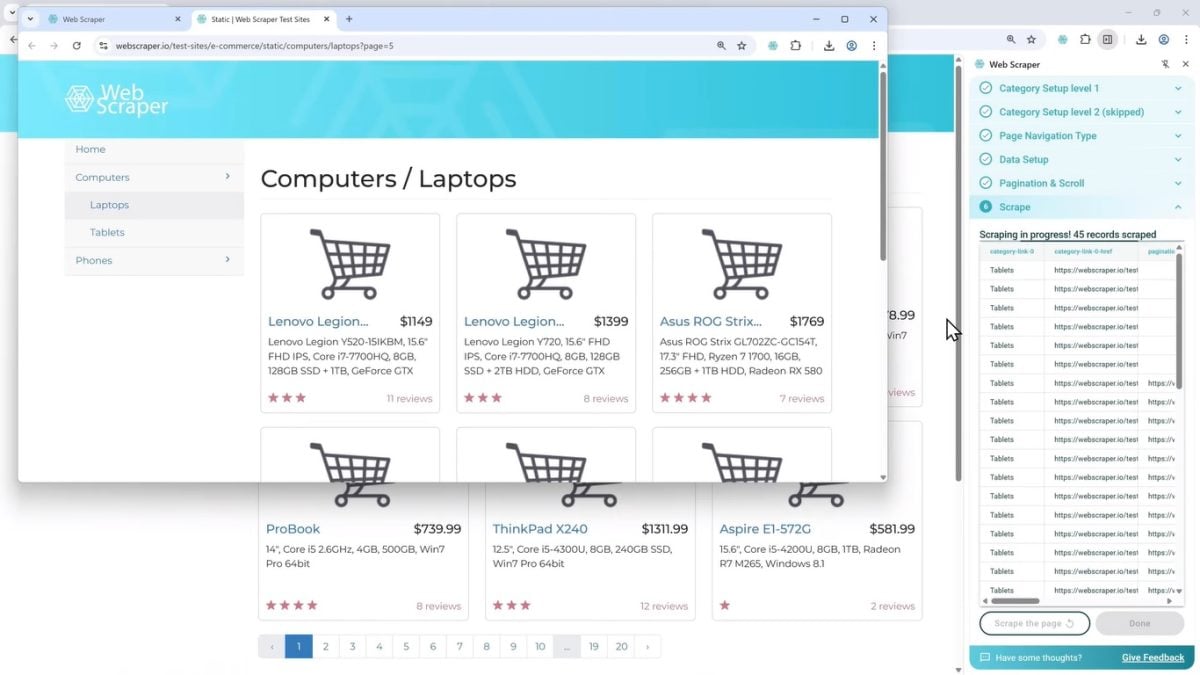
Trin 6: Eksporter data
Når scrapingen er færdig, gemmes dataene lokalt i din Chrome-browser.
Du kan nemt eksportere dem ved at klikke på DONEmed mulighed for Vælg mellem flere formater (CSV, Excel eller JSON) alt efter dine behov.

Hvordan vælger jeg den bedste Chrome-udvidelse til webscraping?
Det bedste Chrome-udvidelse til webscraping afhænger af dine behov.
- 👉 Hvis du er nybegynder, er det bedst at vælge enkle værktøjer som Instant Data Scraper.
- 👉 Er du ikke længere nybegynder på området? Du kan vælge flere tekniske udvidelser såsom Web Scraper.io, som tilbyder mere avancerede og kraftfulde funktioner til scraping.
I alle tilfælde er her kriterier, der skal tages i betragtning for at vælge den bedste Chrome-udvidelse :
- ✅ Brugergrænseflade : Er udvidelsen intuitiv? Er det nemt at vælge de elementer, der skal trækkes ud?
- ✅ Funktioner : Håndterer den paginering? Udtrækning af tekster, billeder, links? Kan man eksportere dataene i forskellige formater?
- ✅ Forretningsmodel : Gratis, freemium eller betalt udvidelse? Pas på begrænsninger
- ✅ Support og dokumentation : God dokumentation eller et aktivt fællesskab kan hjælpe dig med at mestre udvidelsen og dens funktioner hurtigere!
Find ud af alt om det i detaljer i vores komplette guide til udvidelser til webscraping.
Hvad er alternativerne til webscraping med en Chrome-udvidelse?
Udvidelser til webscraping er praktiske, men deres kapacitet er begrænset. De kan f.eks. ikke bruges til at scrape store datamængder.
Hvis du har brug for mere avancerede funktioner, er det bedre at vælge en af disse alternativer:
1. Værktøjer til webscraping
Webscraping-værktøjer er software og/eller applikationer i deres egen ret, specielt designet til scraping. Der findes mange mere kraftfuld end udvidelser, hvilket gør det muligt at indsamle data i store mængder. Desuden kræver web scraping-værktøjer ikke en webbrowser for at fungere.
Webscraping-værktøjer er ofte ikke gratis. De fleste tilbyder dog freemium-planer som giver dig mulighed for at bruge grundlæggende scraping-funktioner gratis.
Og for dem, der ikke ved noget om programmering, giver værktøjer som Bright Data og Octoparse dig mulighed for at Scraper uden kode. Find ud af mere i vores fuld gennemgang af Bright Data.
2. Kodebiblioteker
Kan du lide at have fuld kontrol over dine projekter? Det er helt muligt med scraping, hvis du er fortrolig med programmering! Du skal blot Lav din egen scraper med Python.
For at gøre dette skal du Brug kodebiblioteker såsom BeautifulSoup, Scrapy og Selenium.
- 📌 Smuk suppe gør det nemt at udtrække data fra HTML- eller XML-sider
- 📌 Skrot er en komplet ramme for scraping i stor skala
- 📌 Selen bruges til at automatisere webbrowseres handlinger for at interagere med dynamiske sider (JavaScript, formularer, klik)
Er du interesseret i dette alternativ? Vi forklarer alt i vores artikel om web scraping med Python.
Hvis du vil lære at kode til scraping, kan du også Opret din scraper med Node.js og dets stærke biblioteker som Puppeteer og Cheerio.
3. Skrabetjenester i skyen
Cloud scraping-tjenester bruger en cloud-baseret infrastruktur til at Udtræk data automatisk af hjemmesider. Abonnementsbaserede tjenester som ScrapingBee eller ScraperAPI håndterer hele scraping-processen for dig: IP-rotation, omgåelse af blokeringer, JavaScript-rendering...
Hvis du scraper på websteder, der er stærkt afhængige af JavaScript for at vise deres indhold, vil Webscraping i JavaScript er afgørende for effektiv dataindsamling. Du vil nemt kunne udtrække information via en simpel forespørgsel!
Cloud-scraping-tjenester er det ideelle alternativ til skærme priseranalysere produkttendenser eller for indsamle forbrugernes meninger.
Ofte stillede spørgsmål
Er webscraping med en udvidelse lovligt?
Brugen af en Chrome-udvidelse til webscraping er ikke ulovligt i sig selv. Det afhænger helt af, hvordan du bruger det, samt vilkårene for brug af det websted, du er interesseret i.
Vi kan sige, at Lovligheden af webscraping er i den grå zone. Scraping af offentlige data tolereres, men husk at finde ud af, hvad politikken er på det pågældende websted, før du kaster dig ud i det.
Kan jeg scrape enhver hjemmeside?
❌ NO. Nogle udvidelser har begrænsninger på websteder med dynamisk indhold (JavaScript). De kan heller ikke indsamle data på websteder, der er beskyttet mod scraping.
Hvad er forskellen på en "scraper" og en "crawler"?
- 👉 Skraberen udtrækker data fra en hjemmeside (priser, produktbeskrivelser, anmeldelser osv.)
- 👉 Crawleren udforsker automatisk siderne på et websted og bruges primært til at finde URL'er
Brugt sammen udgør de to værktøjer en fremragende tandem til web scraping Crawleren finder links, og scraperen henter derefter data fra de fundne sider.
Kan jeg udtrække data fra Google Maps ved hjælp af en udvidelse?
✅ JA. Du kan bruge en webscraping-udvidelse til at udtrække data fra Google Maps.
Du skal blot installere den i Chrome. Udvidelsen vil indsamle automatisk navne, adresser, telefonnumre og anmeldelser på Google Maps. Du kan derefter eksportere dem i CSV- eller Excel-format.
Hvordan kan jeg scrape sider, der kræver login?
Nogle webscraping-udvidelser (som Web Scraper.io) giver dig mulighed for at scraper-sider med login. Men du skal først logge ind manuelt på siden for at det virker!
Det skal dog bemærkes, at effektiviteten af denne løsning afhænger af de beskyttelsesforanstaltninger, der er iværksat.
Hvordan scraper jeg flere sider på samme site?
Du kan bruge Chrome-udvidelser til at scrape flere sider på det samme websted. Udvidelser som Web Scraper.io giver dig mulighed for at Håndter paginering automatisk. Dette er muligt takket være vælgere, der er konfigureret til at klikke på «Næste side»... Du behøver altså ikke gøre noget, udvidelsen tager sig af det hele!
Det Chrome-udvidelser til webscraping er virkelig praktiske værktøjer til at indsamle data online. Man skal bare vælge den rigtige udvidelse!
Hvilken har du planlagt at bruge til dit scraping-projekt? Kender du andre effektive udvidelser til scraping? Fortæl os alt i kommentarerne!






